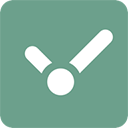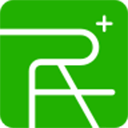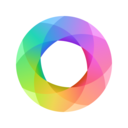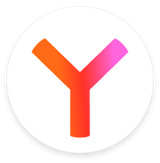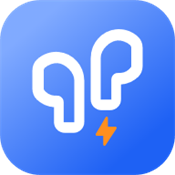您的位置: 首页 > 软件 > 实用工具 > HiPaint
- 软件介绍
- 软件截图
HiPaint是一款能够满足用户创作需求的绘画软件,它提供了一些专业的绘图工具和功能,让用户能够在简洁的画布上绘制出精美的作品。这款软件适用于各种安卓手机,并且拥有丰富的色彩工具,可以让用户的作品更加生动逼真,充分满足用户的在线创作需求。
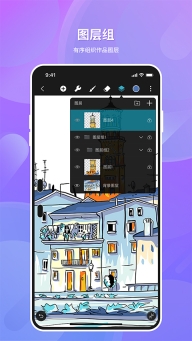
《HiPaint》软件优势:
1. 用户能够管理那些质量上乘的作品,并且可以自由地分享和备份这些作品。
2.将会看到一些精心
设计
的笔刷,也能够对一些笔刷的颜色进行更改。
3.可以对一些笔刷进行重命名管理,能够让用户快速的查找一些绘画工具来使用。
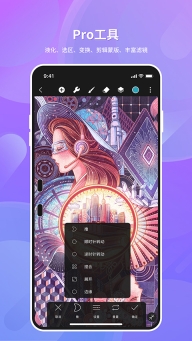
《HiPaint》软件亮点:
1在绘画时可以创建一些空白帧,同时也能够帮助用户新增一个空白图层。
2.会帮助用户们解决很多的常见问题,也将会掌握一些绘画工具的使用方式。
3.在进行作品绘制时不会有任何操作难度,可以添加一些好看的滤镜到绘画作品中。
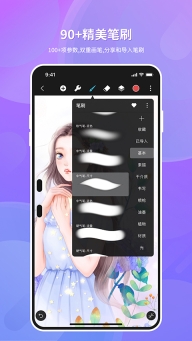
HiPaint最新版笔刷怎么操作?
HiPaint了90多款精心
设计
的笔刷。你可以在右侧切换不同的笔刷组,在笔刷组内寻找合适的笔刷。
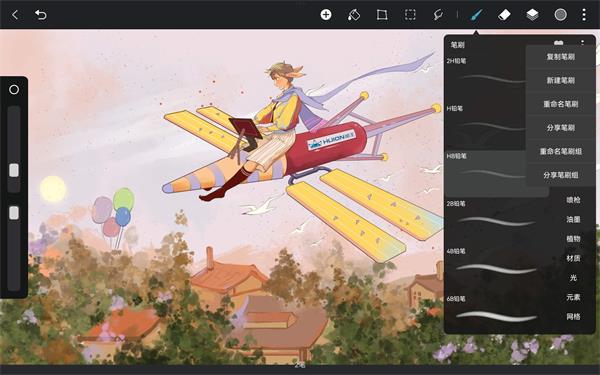
1、复制笔刷
点击“复制笔刷”后会出现粘贴笔刷选项,选择需要复制到的笔刷组,选择粘贴笔刷可以将笔刷复制到该笔刷组下。
2、新建笔刷
点击“新建笔刷”按钮可以新建一个笔刷至自定义笔刷组,可调节各种参数。
3、重命名笔刷
点击“重命名笔刷”按钮可以更改当前笔刷的名称。
4、分享笔刷
点击“分享笔刷”可以将此画笔分享到别的应用或您的朋友。
5、重命名笔刷组
点击“重命名笔刷组”可以修改此画笔组的名称。
6、分享笔刷组
点击“分享笔刷组”可以将此画笔组分享到别的应用或您的朋友。
7、删除笔刷
点击“删除笔刷”按钮,即可删除当前选中的笔刷。的默认笔刷不支持删除。
8、收藏笔刷
点击上方的 爱心图标,即可收藏当前笔刷至“收藏”组内。
9、移动笔刷
复制和粘贴笔刷即可拖动调整笔刷的位置。
10、分享和导入笔刷
分享:选中画笔或画笔组,点击“分享笔刷”。
导入:用HiPaint软件打开。hbr格式的笔刷文件。
HiPaint使用手册——动画辅助功能篇
在您使用“动画辅助”时,HiPaint会自动将每个图层或分组图层转为动画的一帧。屏幕下方会出现帧的可视时间线。
您能够像往常一样在画布上绘画。您的更改将影响时间轴中当前帧。
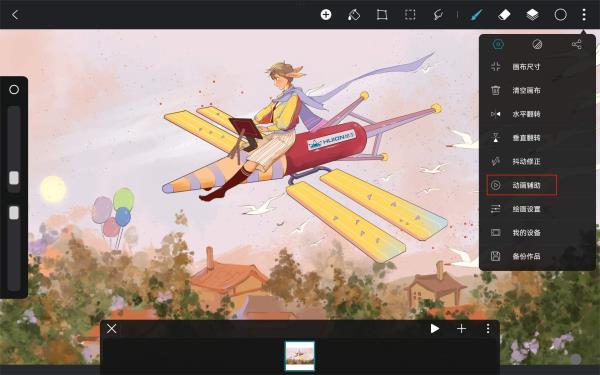
1、时间线
动画辅助开启后,屏幕底部会出现动画的时间线。时间线从左往右展示的帧分别对应从下往上的图层。
2、添加帧
点击+会在当前选中帧后面创建一个空白帧,同时会创建一个对应的空白图层。
3、移动帧
要移动帧在时间轴的位置,按住并拖动某一帧到指定的位置。
4、帧设置
点击选中的帧,在弹出的菜单中选择复制/删除当前帧。复制/删除某一帧时,对应的图层也会被自动复制/删除。
在弹出的菜单中更改保持时长,会更改当前帧在播放时的显示时间。数值为1,表示显示时间为1帧。
5、动画前景
设为动画前景的帧将始终出现在每一帧上方。
要想将某一帧设为动画前景,将此帧拖动到最右侧,点击该帧,在弹出的菜单中打开“前景”选项。
最右侧的帧一旦被设置为动画前景,您将无法再移动此帧和对应图层的顺序。
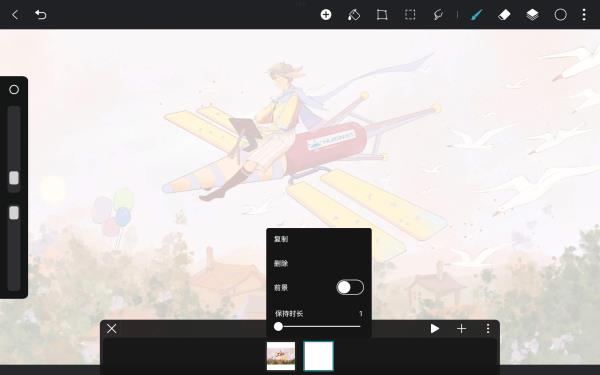
6、动画背景
设为动画背景的帧将始终出现在每一帧下方。
要想将某一帧设为动画背景,将此帧拖动到最左侧,点击该帧,在弹出的菜单中打开“背景”选项。
最左侧的帧一旦被设置为动画背景,您将无法再移动此帧和对应图层的顺序。
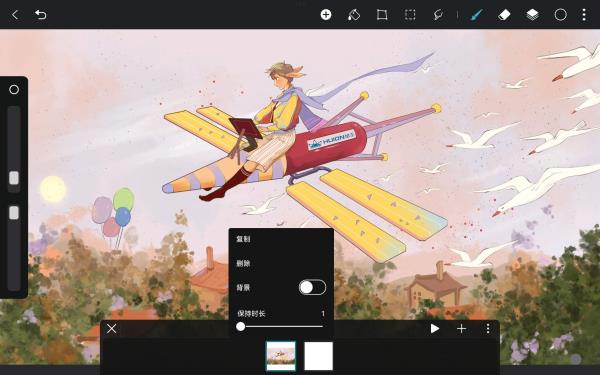
7、播放设置
HiPaint提供了3种播放选项。
【循环】播放会从当前帧往右逐个播放,再回到最左侧的帧播放,直到您停止播放。
【来回】播放会先从当前帧往右逐个显示,播放完后再从最右侧的帧向左播放,如此往复。
【单次】播放会先从当前帧往右逐个显示,播放完完后自动停止。
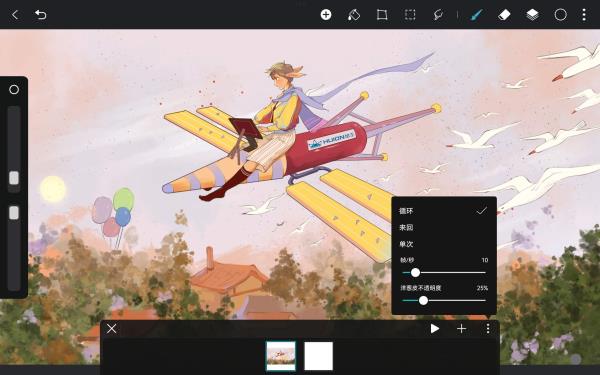
8、其他设置
【帧/秒】参数用来控制动画的帧率,在您将作品导出为GIF等动画格式时会保持和当前一样的帧率。
【洋葱皮不透明度】会降低非当前选中帧的透明度,这样您可以聚焦在当前帧的审阅和编辑。
9、分享动画
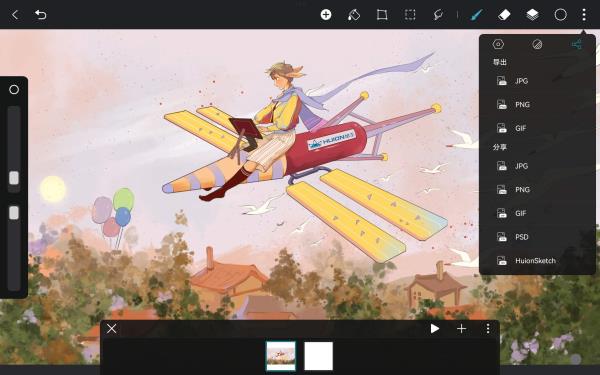
将您的作品中的所有图层导出为动画 GIF。
GIF 是网络动画最常见和最通用的格式。
《HiPaint》软件测评:
在软件中可以自由使用多种笔刷和画笔,并且会看到非常详细的操作图解手册,从而了解各种工具的使用方法。
软件截图
本类排行
- 1 bobo浏览器
- 2 hubersoundx音质增强软件
- 3 usb调试助手
- 4 抖音ipad版
- 5 PodsLink安装2025最新版
- 6 西门子软启动器官网版
- 7 潮玩宇宙
- 8 Shizuku
- 9 魔漫相机
- 10 垃圾专清管家